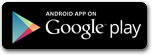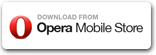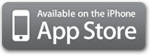Der persönliche Datenbankfilter ermöglicht Ihnen, dem iSpeedCam persönliche Blitzer-Filter hinzuzufügen, aufzuführen. Wenn Sie diesen Bildschirm aufrufen, erscheinen die Blitzer-Filter, nach der Entfernung von ihrer aktuellen Position aufsteigend geordnet.
Sie können die Blitzer aufsteigend oder absteigend ordnen, nach ihren Namen, oder nach ihrer Entfernung von Ihrer aktuellen Position – tippen Sie einfach den Text "Name" oder "Distance" (Entfernung).